需要 NAS 進階應用功能?歡迎到這裡尋找您感興趣的授權。
您可以新增 USB 攝影機至 QVR Pro。這可讓您以更實惠的預算建立監控系統。
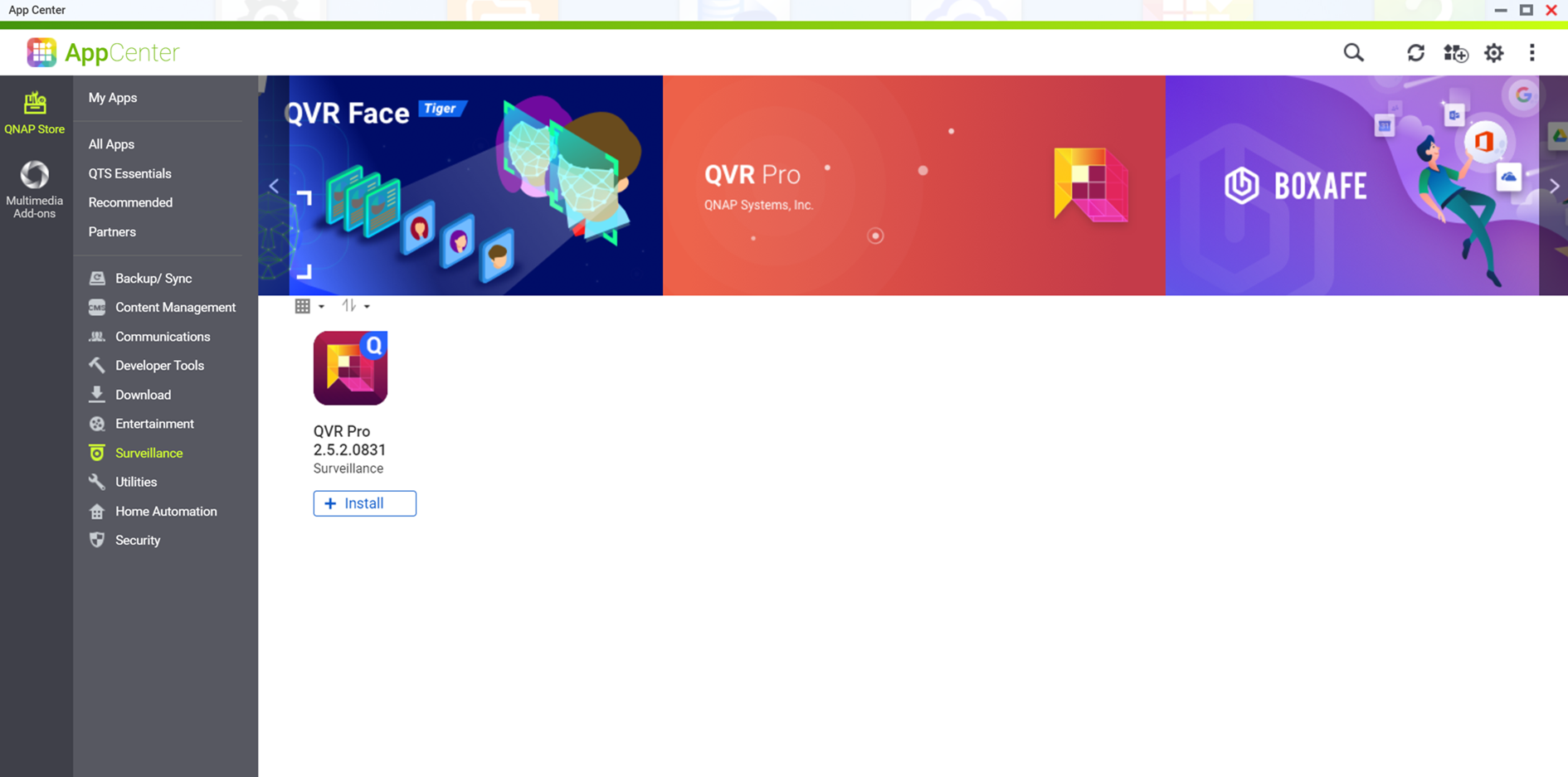
QTS 會下載 QVR Pro 安裝程式。
QVR Pro 初始設定視窗隨即開啟。
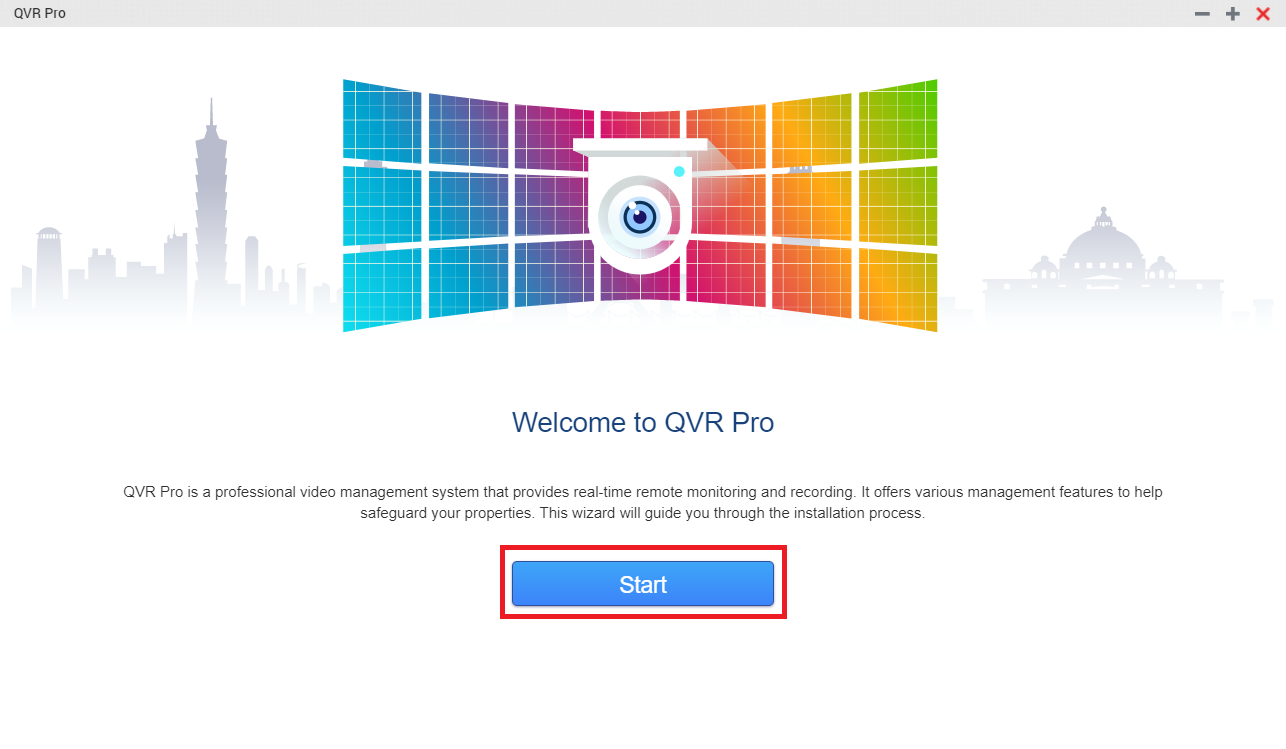

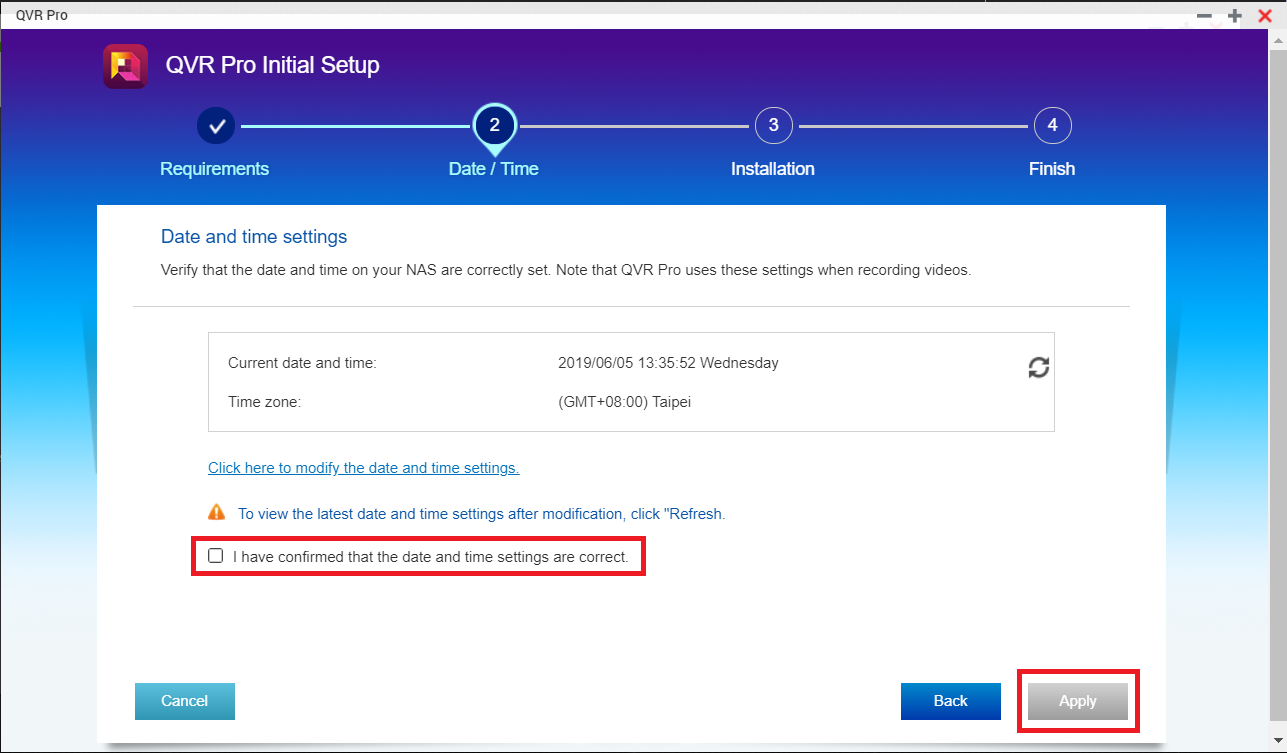
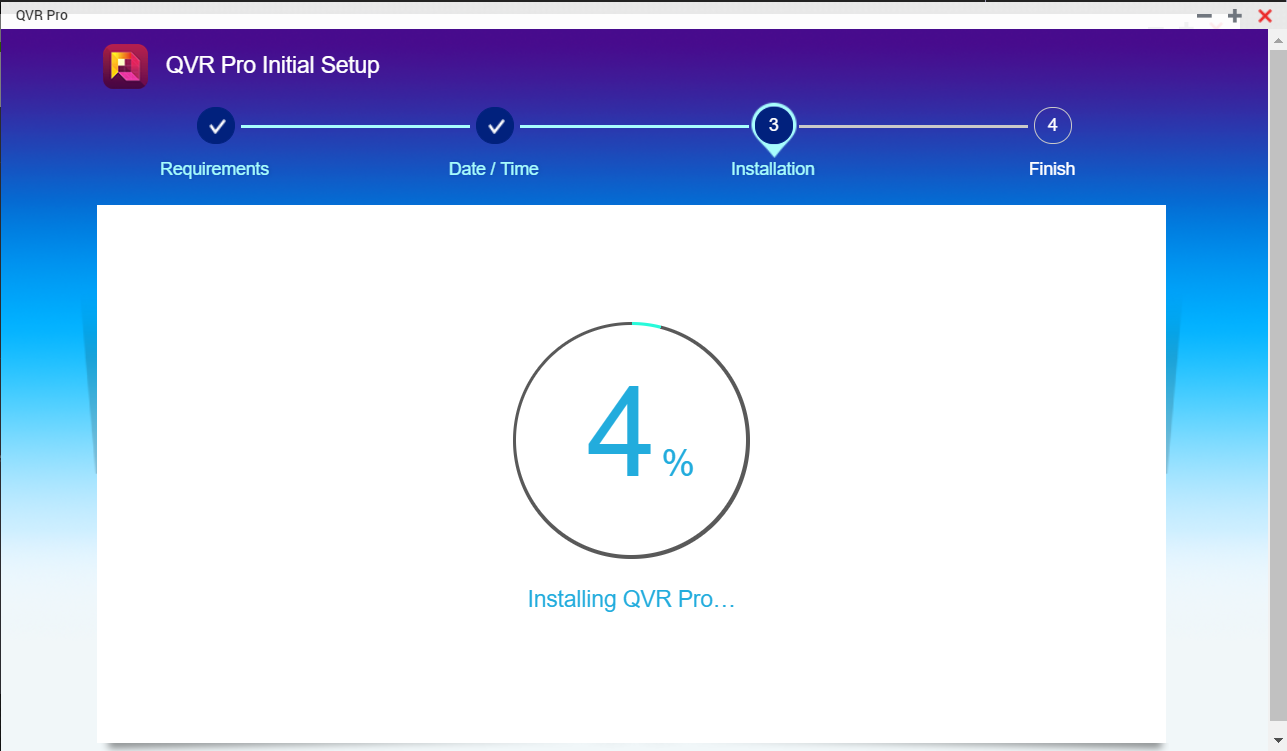
QTS 會執行 QVR Pro 安裝作業,並顯示確認訊息。
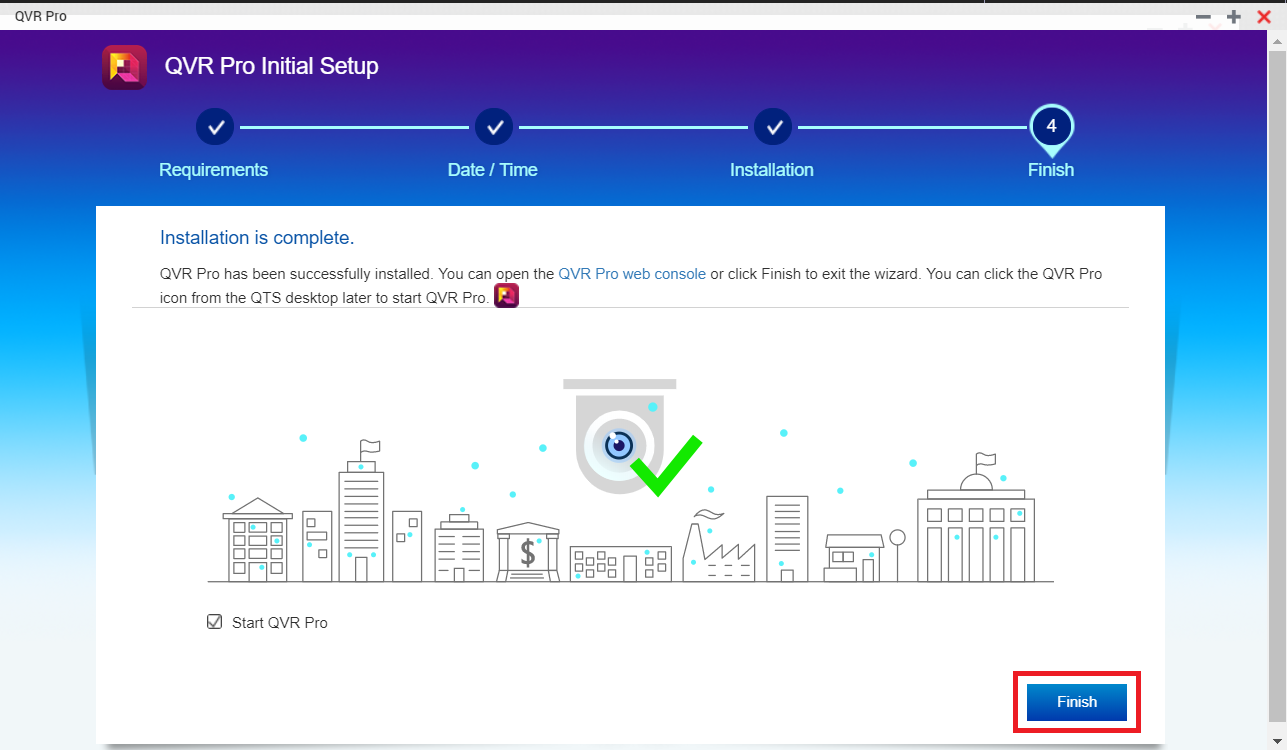

按鈕 | 說明 |
|---|---|
+ | 按一下以新增第一個錄影空間。 |
新增 | 按一下以新增更多錄影空間。 |
欄位 | 任務 |
|---|---|
名稱 | 指定錄影空間的名稱。 備註: 名稱要求條件:
|
覆寫觸發臨界值 | 選擇[覆寫觸發臨界值]。 備註: 若已耗用的錄影空間超過指定的臨界值,QVR Pro 會開始覆寫最舊的錄影資料。 |

QTS 隨即安裝 QUSBCam2。
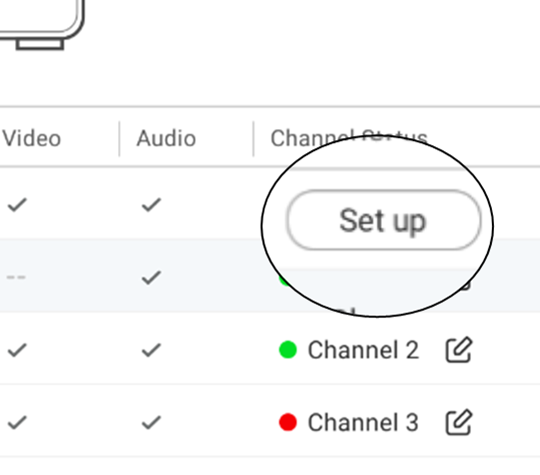



按鈕 | 說明 |
|---|---|
+ | 按一下以新增第一部攝影機。 |
新增 | 按一下以新增更多攝影機。 |

[選擇攝影機]畫面隨即顯示。
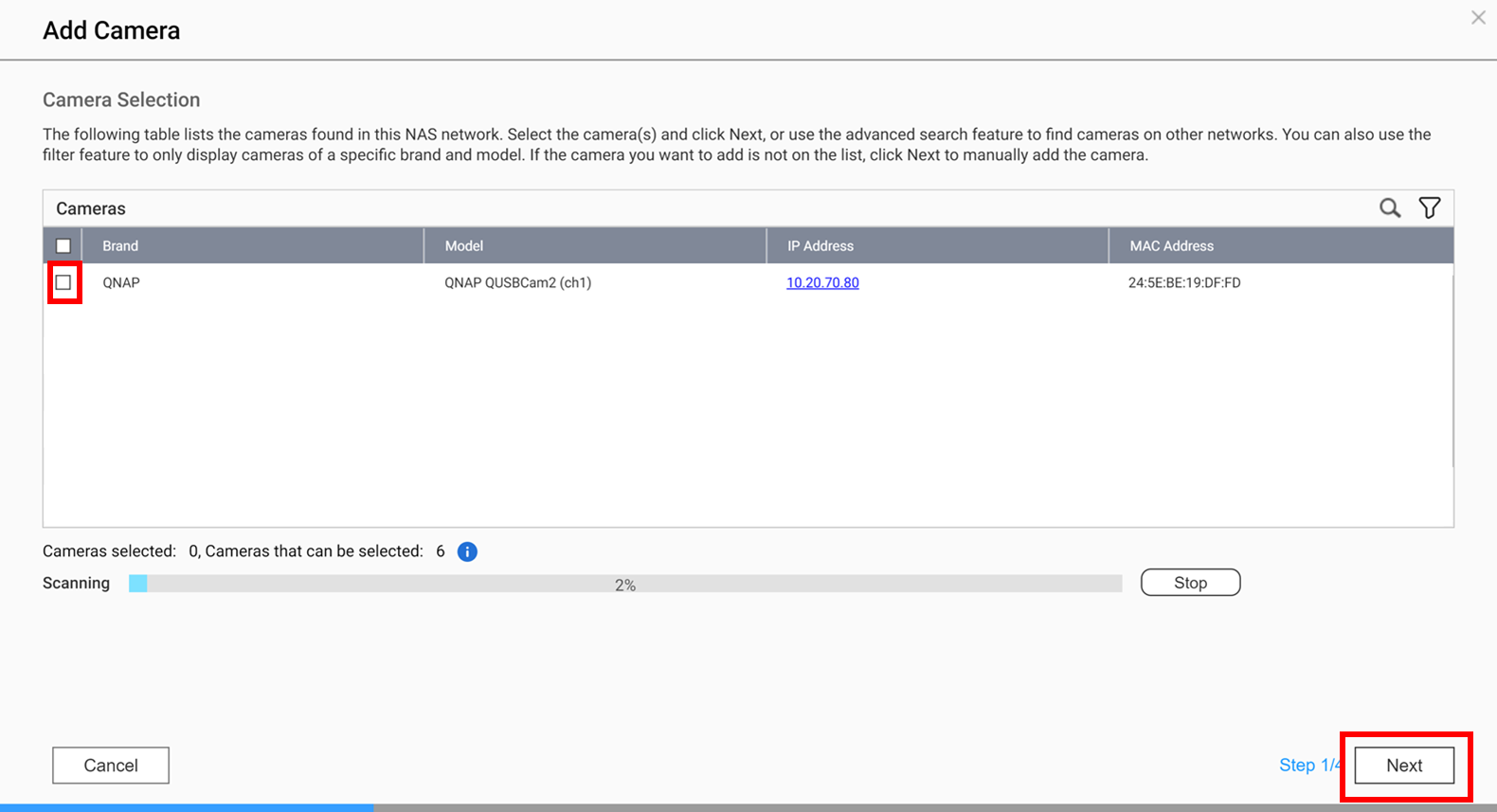
您可以按一下[測試]來確認攝影機的連線狀態。

您可以稍後設置串流與錄製設定。

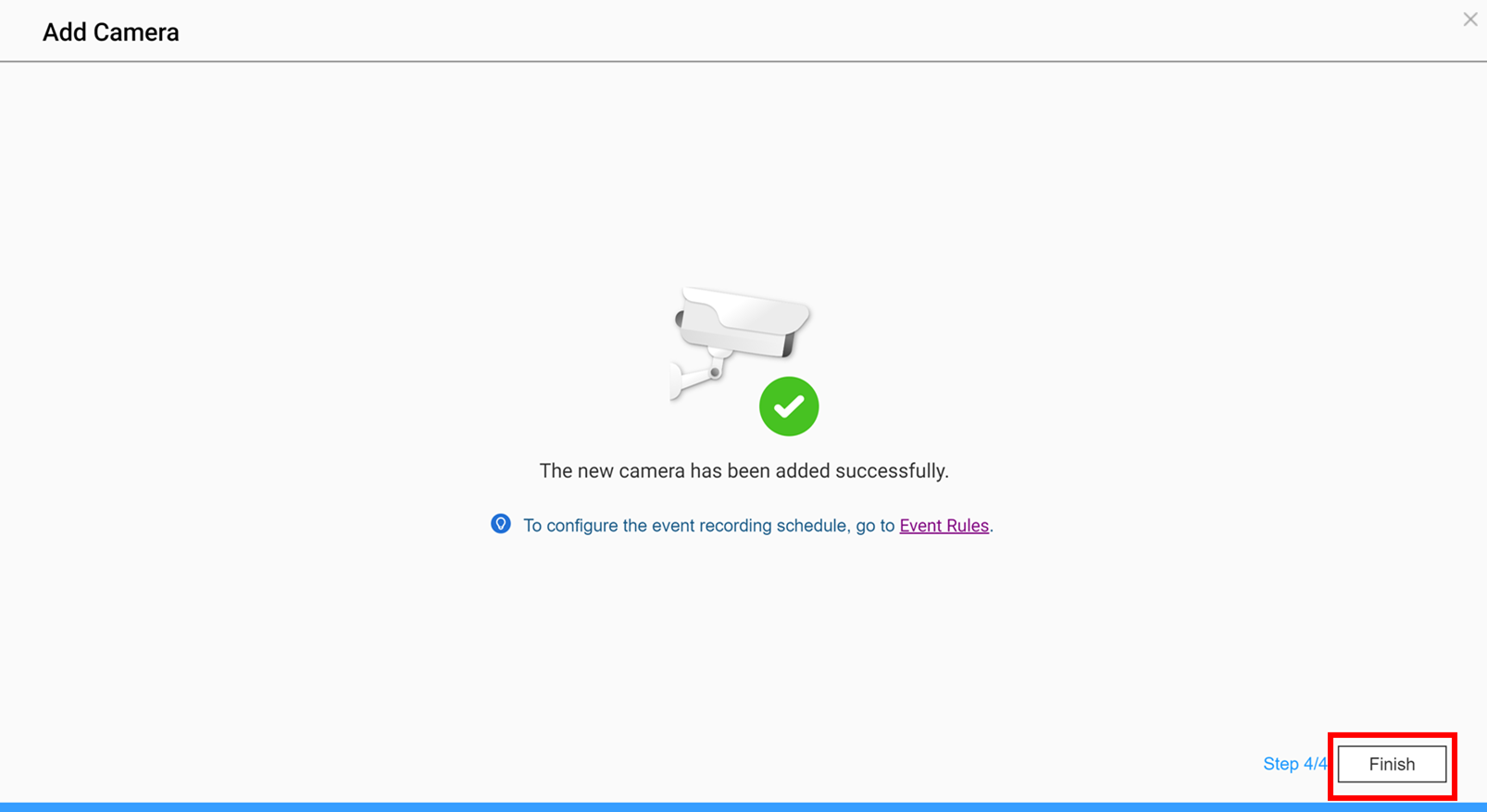
USB 攝影機已成功新增至 QVR Pro。
請告訴我們如何改進這篇文章:
如果您想提供其他意見,請於下方輸入。
選擇規格
歡迎!您現在可開始使用多樣化的 QNAP 會員服務。